win7窗口无法关闭怎么办 win7应用窗口无法关闭怎么办
时间:2021-02-01作者:zhong
有win7用户说在使用时出现了应用窗口卡死的情况,要关闭该窗口时却出现了无法关闭,这时一般都是需要打开任务管理器的,来结束窗口的运行,那么win7应用窗口无法关闭怎么办呢,下面小编给大家分享win7窗口无法关闭的解决方法。
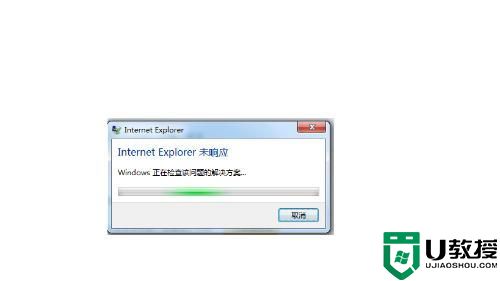
推荐系统:win7旗舰版纯净版
解决方法:
一、有可能是程序自身进入“假死”状态,可以通过任务管理器来结束掉,按CTRL+SHIFT+ESC键,打开“任务管理器”,找到无法关闭的程序进程,将其结束掉。
二、有可能是系统资源消耗过多,导致程序进入“假死”状态。用户可以重启或者注销一下计算机,完全释放系统资源后,对系统资源进行再分配。
三、有可能是explorer.exe外壳进程假死,尽而导致程序“假死”。这种情况可以参考如下解决方法:
1、按CTRL+SHIT+ESC键,打开任务管理器。找到explorer.exe进程,右键选择“结束进程”;
2、点击任务管理器的“文件”菜单 ,选择“新建任务”,输入“explorer.exe”,重新打开windows外壳程序。
以上就是win7窗口无法关闭的解决方法,应用窗口卡死无法关闭的话,可以按上面的方法来进行解决。





